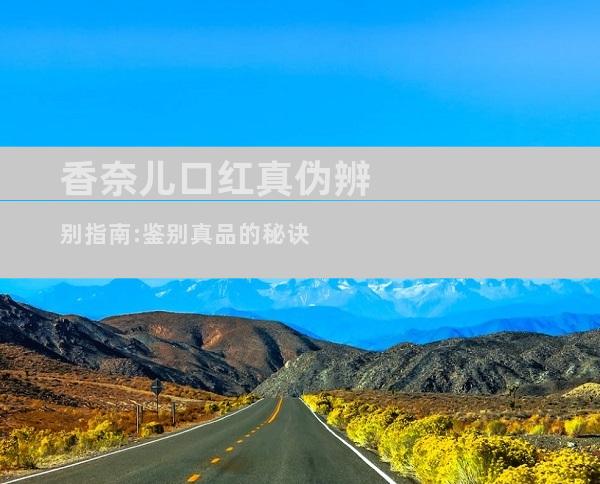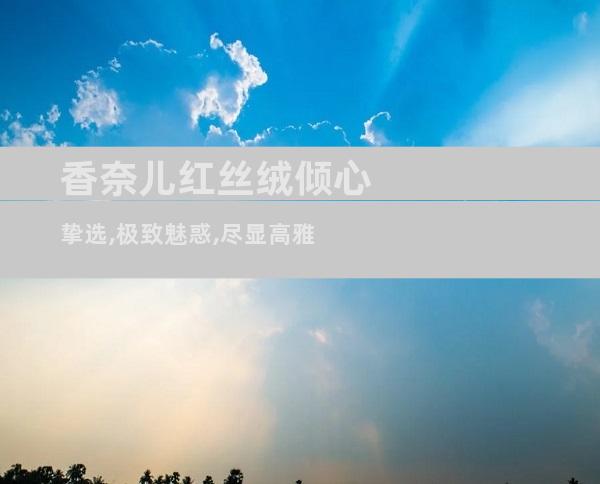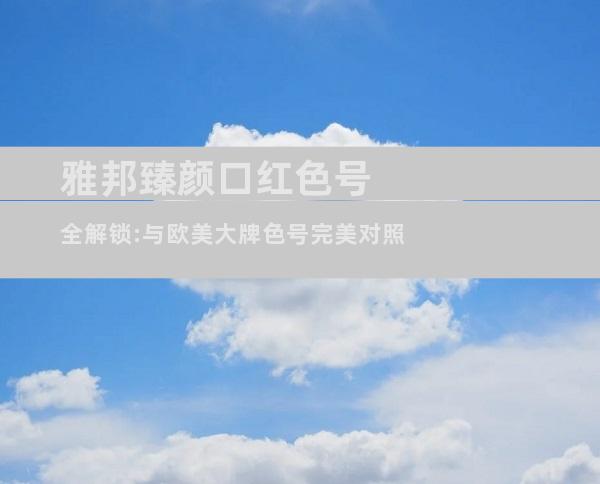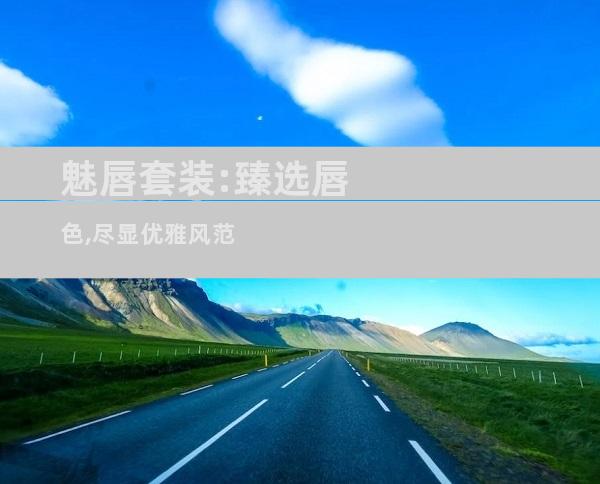在当今瞬息万变的数字时代,我们越来越渴望在更宽广的屏幕上体验我们喜爱的电影、电视节目和游戏。通过笔记本电脑连接电视机,您可以即刻解锁一个新的世界,尽享视听盛宴。这篇文章将深入探究各种方法,帮助您将笔记本电脑与电视机连接起来,让您享受无缝的视觉体验。 方法一:HDMI 电缆连接HDMI(高清多媒体接口)电缆是连接笔记本电脑和电视机的最直接、最可靠的方法之一。这根电缆同时传输视频和音频信号,提供出色的画质和音质。步骤:1. 确认您的笔记本电脑和电视机都配备 HDMI 端口。

在当今瞬息万变的数字时代,我们越来越渴望在更宽广的屏幕上体验我们喜爱的电影、电视节目和游戏。通过笔记本电脑连接电视机,您可以即刻解锁一个新的世界,尽享视听盛宴。这篇文章将深入探究各种方法,帮助您将笔记本电脑与电视机连接起来,让您享受无缝的视觉体验。
方法一:HDMI 电缆连接
HDMI(高清多媒体接口)电缆是连接笔记本电脑和电视机的最直接、最可靠的方法之一。这根电缆同时传输视频和音频信号,提供出色的画质和音质。
步骤:
1. 确认您的笔记本电脑和电视机都配备 HDMI 端口。
2. 使用 HDMI 电缆连接两个设备。
3. 打开电视机和笔记本电脑,将电视机输入源切换到 HDMI。
4. 您现在应该可以通过笔记本电脑在电视机上看到和听到内容。
方法二:VGA 电缆连接
VGA(视频图形阵列)电缆是另一种连接笔记本电脑和电视机的常见方法。它主要用于较旧的设备,仅传输视频信号,并且与 HDMI 相比画质稍差。
步骤:
1. 确认您的笔记本电脑和电视机都配备 VGA 端口。
2. 使用 VGA 电缆连接两个设备。
3. 打开电视机和笔记本电脑,将电视机输入源切换到 VGA。
4. 您现在应该可以通过笔记本电脑在电视机上看到内容。
5. 由于 VGA 电缆不传输音频信号,您需要使用单独的音频电缆将笔记本电脑连接到电视机的音频输入插孔。
方法三:DVI 电缆连接
DVI(数字视频接口)电缆是介于 HDMI 和 VGA 之间的连接选项。它比 VGA 提供更好的画质,但不如 HDMI 先进。
步骤:
1. 确认您的笔记本电脑和电视机都配备 DVI 端口。
2. 使用 DVI 电缆连接两个设备。
3. 打开电视机和笔记本电脑,将电视机输入源切换到 DVI。
4. 您现在应该可以通过笔记本电脑在电视机上看到内容。
5. 与 VGA 电缆类似,您需要使用单独的音频电缆将笔记本电脑连接到电视机的音频输入插孔。
方法四:无线显示技术(Miracast 和 AirPlay)
如果您希望避免使用电缆,无线显示技术提供了连接笔记本电脑和电视机的替代方法。
Miracast:
Miracast是一种基于 Wi-Fi 的无线显示协议,允许您镜像笔记本电脑的屏幕到支持 Miracast 的电视机上。
步骤:
1. 确认您的笔记本电脑和电视机都支持 Miracast。
2. 在笔记本电脑上,转到“设置”>“显示”>“连接到无线显示器”。
3. 选择您的电视机,然后等待连接完成。
AirPlay:
AirPlay 是 Apple 专有的无线显示协议,允许您从 macOS 或 iOS 设备镜像屏幕到 Apple TV 或支持 AirPlay 2 的电视机上。
步骤:
1. 确认您的笔记本电脑和电视机都支持 AirPlay。
2. 在笔记本电脑上,打开您要镜像的应用程序。
3. 单击应用程序菜单栏中的 AirPlay 图标。
4. 选择您的电视机,然后等待连接完成。
优化电视体验
分辨率:选择与您的电视机原生分辨率相匹配的输出分辨率,以获得最佳画质。
刷新率:对于快速动作的内容(如游戏或体育),选择更高的刷新率以减少运动模糊。
HDR:如果您的设备和电视机都支持 HDR(高动态范围),请启用此功能以获得更生动、更真实的色彩。
音频:使用 HDMI 或光纤电缆连接外部扬声器或音响系统,以获得更好的音质体验。
通过学习本指南中介绍的各种方法,您可以轻松地将笔记本电脑连接到电视机,解锁更宽广、更沉浸的视觉体验。从传统的电缆连接到无线显示技术,总有一种方法适合您的特定需求。优化您的设置,尽情享受笔记本电脑和电视机无缝融合带来的视听盛宴。